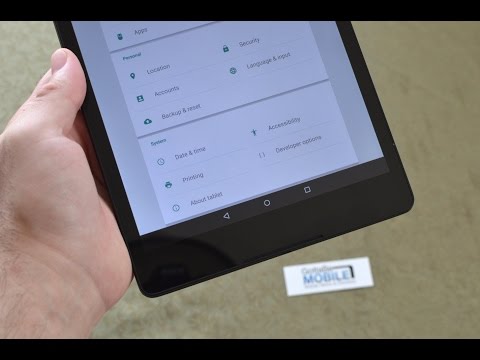
Beginnend met Android 4.2 Jelly Bean Google verborg het menu Opties voor ontwikkelaars, zodat gemiddelde smartphone- en tabletgebruikers niet per ongeluk problemen op hun apparaat zouden veroorzaken. Hoewel de meeste normale instellingen met gemak voor dagelijkse taken kunnen worden gevonden, zijn sommige geavanceerde opties verborgen in het menu met ontwikkelaaropties. Als gevolg hiervan willen sommige gebruikers en ontwikkelaars deze mogelijk ophalen.
De nieuwe Android 5.0-tablet van Google is eerder deze week vrijgegeven voor het publiek en kopers zijn begonnen met het ontvangen van pre-orders vanaf gisteravond. Voor degenen die de nieuwe tablet hebben ontvangen en deze willen rooten of beginnen met ontwikkelen, moet je het menu met ontwikkelaarsopties ontgrendelen in de instellingen.
Lezen: Nexus 6 & Nexus 9 foto's en details
Dit is niet nieuw voor Android 5.0 Lollipop of de Nexus 9, maar gebruikers die net de vlaggenschip-smartphone van Google ontvangen, willen weten hoe dat gaat, vooral als je een ontwikkelaar bent die overkomt van iOS. Als u van plan bent om aangepaste ROM's of kernels van derden te installeren, of iets doet waarvoor ontwikkelaars en USB-debugging nodig zijn, bekijk dan de onderstaande korte videogids om te leren hoe u deze opties kunt inschakelen. Het duurt maar een moment en het is best leuk op hetzelfde moment.
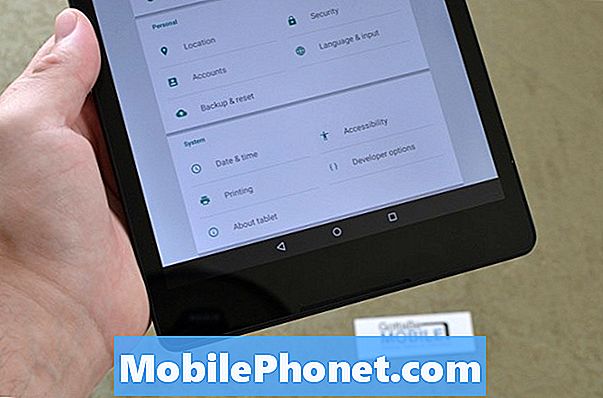
Net als Android 4.2 Jelly Bean of Android 4.4 KitKat zijn de opties voor de meeste gebruikers op Lollipop verborgen, maar een snelle (zeven) tik op een specifieke plaats in het instellingenmenu zal dergelijke functies ontgrendelen. Het is een vreemde benadering, maar Google houdt van plezier maken met dingen, zoals jullie allemaal weten. Dus hier is hoe het ontwikkelaarsmenu op Android 5.0 Lollipop en de Nexus 9 te activeren. Dit werkt voor alle Android 4.2 en hoger apparaten.
Instructions
Het is eigenlijk heel eenvoudig en gebruikers willen de eenvoudige regels volgen die in de onderstaande korte video worden beschreven voor een stap om deze voor u beschikbaar te krijgen.
Instellingen> Over de telefoon (of tablet)> Build-nummer (Tik 7 keer op het buildnummer, u krijgt een prompt als het in de buurt komt.) En dat is het. Zo eenvoudig is het en Google bevestigt dat je het ontwikkelaarsmenu hebt ontgrendeld. U hebt nu volledige toegang tot het enorme ontwikkelaaroptiemenu, maar wees voorzichtig. Deze instellingen zijn meestal bedoeld voor ervaren gebruikers en u kunt ervoor zorgen dat het apparaat werkt als u de verkeerde dingen verandert. Hier is een korte video voor nieuwsgierigen.
Om preciezer te zijn, gebruikers moeten het tandwielvormige instellingenpictogram vinden en daar op tikken, vervolgens naar beneden scrollen en Over telefoon of Over tablet selecteren. Vanaf hier scrol je weer naar beneden waar je "buildnummer" ziet staan en dit is de sleutel. Begin gewoon met je vinger te tikken en het ontwikkelaarsmenu wordt snel ontgrendeld.
Dan, voor diegenen die geen doorwinterde ontwikkelaars of Android-gebruikers zijn, ga je gang en doe hetzelfde veelvuldig tikken op de Android-versie voor wat plezier. Druk dan lang op de Lollipop die verschijnt en geniet van de Android 5.0 Easter Egg. Iets dat Google aan elke versie van Android heeft toegevoegd sinds ik me kan herinneren.
Ja, het is buitengewoon vreemd om zoiets als ontwikkelaaropties op deze manier te verbergen, maar elke ontwikkelaar die toegang nodig had, kon dit snel achterhalen via een Google-zoekopdracht of het helpmenu van ontwikkelaars op Android.com. Er zijn genoeg problemen die een gewone gebruiker hier kan veroorzaken, dus we begrijpen de reden. Dat is het. Schakel nu USB-foutopsporing in en begin met het hacken van die nieuwe Nexus 6.Vergeet niet om het selectievakje in te schakelen om OEM-ontgrendeling in te schakelen, een nieuwe instelling in Android 5.0 Lollipop.


